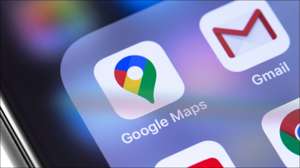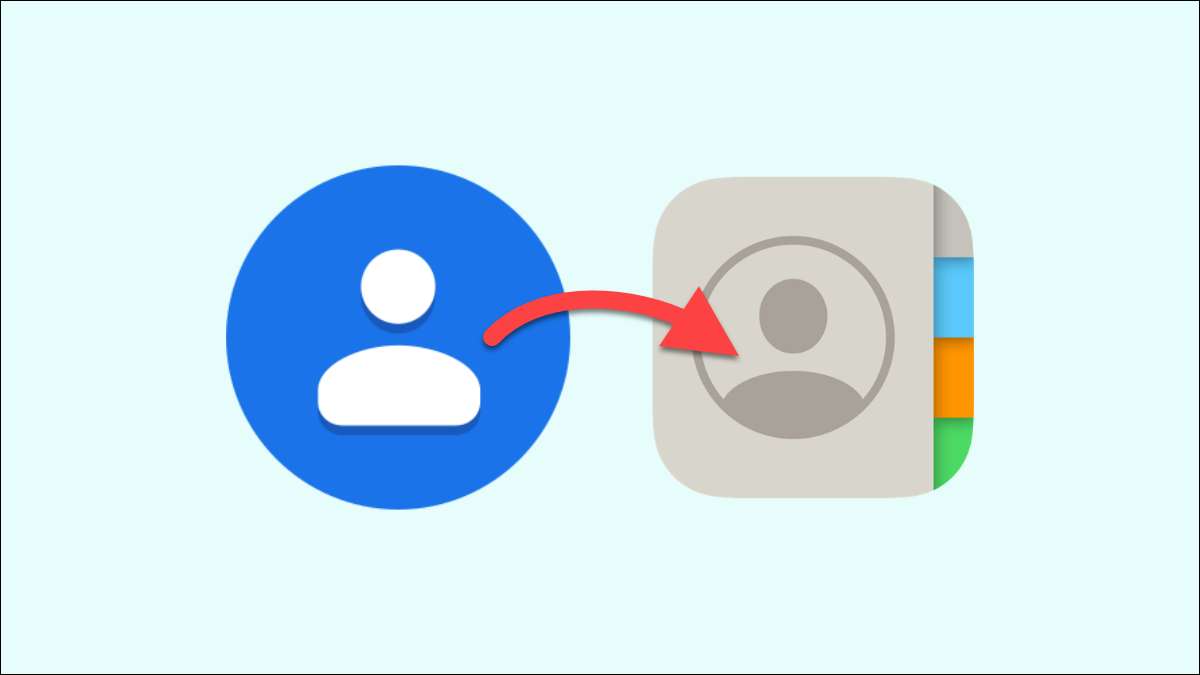
เปลี่ยนเป็น iPhone จาก Android อาจดูเหมือนเป็นกระบวนการที่น่ากลัว คุณอาจมีรายชื่อผู้ติดต่อที่ลึกซึ้งที่ได้รับการดูแลในช่วงหลายปีที่ผ่านมา โชคดีที่มันง่ายที่จะถ่ายโอนผู้ติดต่อของคุณไปยัง iPhone
ตัวเลือกที่ 1: ในระหว่างกระบวนการตั้งค่าเริ่มต้น
Apple มีเจ้าหน้าที่ " ย้ายไปที่ iOS "แอพที่มีอยู่ใน Google Play Store สำหรับอุปกรณ์ Android นี่เป็นเครื่องมือที่ยอดเยี่ยม แต่ใช้งานได้เท่านั้น ในขณะที่ การตั้งค่า iPhone ใหม่ หากยังไม่ได้ตั้งค่า iPhone ของคุณ ดาวน์โหลดแอป บนอุปกรณ์ Android ของคุณและทำตามคำแนะนำในการถ่ายโอนผู้ติดต่อ
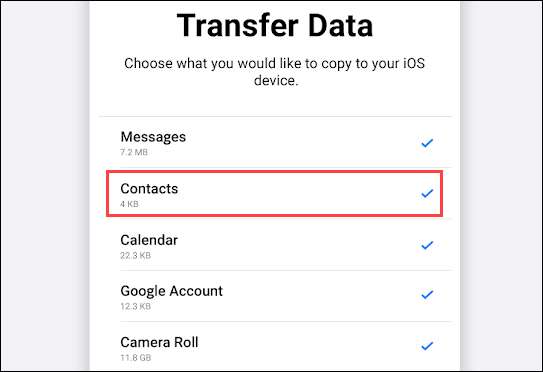
ยังมีตัวเลือกเล็กน้อยในการถ่ายโอนผู้ติดต่อหากคุณผ่านกระบวนการตั้งค่า iPhone เริ่มต้นแล้ว
ที่เกี่ยวข้อง: วิธีเปลี่ยนจาก Android เป็น iPhone
ตัวเลือกที่ 2: นำเข้าผู้ติดต่อ Google ของคุณ
หากผู้ติดต่อบนโทรศัพท์ Android ของคุณถูกสำรองไว้ในบัญชี Google ของคุณเราสามารถถ่ายโอนไปยัง iPhone ของคุณได้อย่างง่ายดาย ก่อนอื่นให้เปิดแอปการตั้งค่าบน iPhone ของคุณ
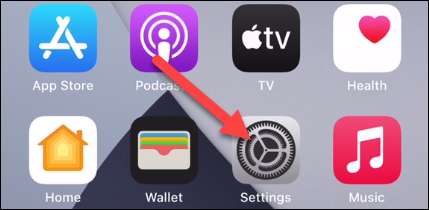
เลื่อนลงไปที่ "ผู้ติดต่อ"
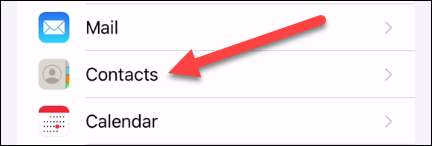
ถัดไปเลือก "บัญชี"
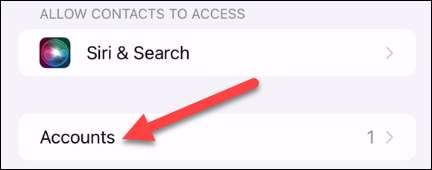
หากคุณไม่ได้เพิ่มบัญชี Google ของคุณที่นี่แล้วแตะ "เพิ่มบัญชี" (ถ้าคุณ มี เพิ่มให้แตะชื่อบัญชี Google ของคุณ)
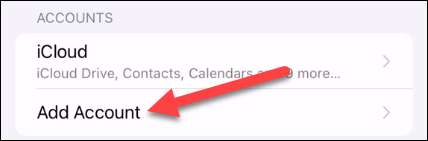
ตอนนี้เราสามารถเลือก "Google" จากรายการบริการ ทำตามขั้นตอนเพื่อลงชื่อเข้าใช้บัญชี Google เดียวกันที่คุณใช้บนอุปกรณ์ Android ของคุณ

หลังจากที่คุณลงชื่อเข้าใช้แล้วคุณจะถูกนำไปที่หน้าจอด้วยตัวเลือกบางอย่างสำหรับการซิงค์
ตรวจสอบให้แน่ใจว่า "ผู้ติดต่อ" ถูกสลับและแตะ "บันทึก"
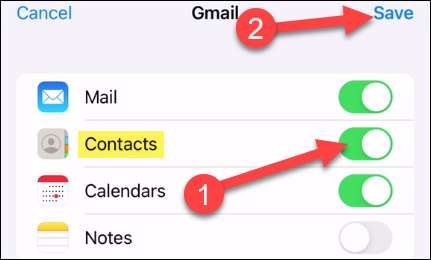
นั่นคือทั้งหมดที่มีให้กับผู้ติดต่อของ Google คุณจะเห็นผู้ติดต่อทั้งหมดของคุณปรากฏในแอป "ผู้ติดต่อ" ของ iPhone ทันที
ตัวเลือกที่ 3: ส่งออกและนำเข้าไฟล์
ไม่ใช่ทุกคนที่มีผู้ติดต่อซิงค์กับบริการ ทางออกที่ดีที่สุดในกรณีนี้คือการส่งออกผู้ติดต่อของคุณจาก Android และนำเข้าสู่ iPhone ของคุณ กระบวนการนี้จะดูแตกต่างกันเล็กน้อยขึ้นอยู่กับอุปกรณ์ Android ของคุณ
ตัวอย่างเช่นเราจะใช้ แอปติดต่อของ Google สำหรับ Android เปิดแอปบนอุปกรณ์ Android ของคุณแล้วแตะเมนูแฮมเบอร์เกอร์ที่มุมซ้ายบน เลือก "การตั้งค่า" จากเมนู

เลื่อนลงไปที่ส่วน "จัดการผู้ติดต่อ" และเลือก "การส่งออก"

คุณจะถูกนำไปที่ตัวจัดการไฟล์และคุณสามารถเลือกตำแหน่งที่คุณต้องการบันทึกไฟล์. vcf แตะ "บันทึก" เมื่อคุณทำเสร็จแล้ว
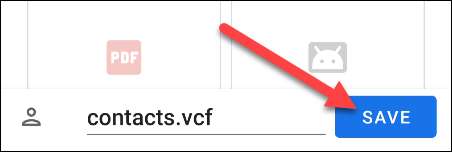
ตอนนี้คุณต้องได้รับไฟล์. vcf บน iPhone ของคุณอย่างใด คุณสามารถส่งอีเมลถึงตัวคุณเองอัปโหลดไปยังบริการเก็บข้อมูลบนคลาวด์เช่น Google Drive หรือส่งผ่าน Bluetooth ทำทุกอย่างที่คุณพอใจ
หลังจากที่คุณได้รับมันลงบน iPhone ของคุณให้เปิดไฟล์. vcf เมื่อมี
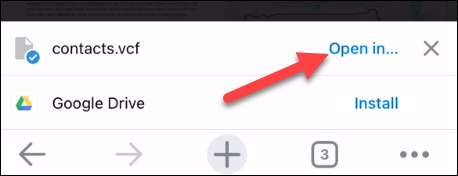
เมื่อมันถามว่าแอปที่คุณต้องการเปิดไฟล์ในเลือก "ผู้ติดต่อ"
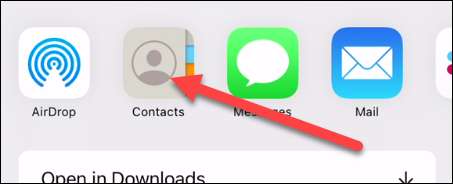
ตอนนี้คุณสามารถเลือกผู้ติดต่อแยกต่างหากเพื่อสร้างผู้ติดต่อใหม่หรือรวมกับผู้ติดต่อที่มีอยู่ ในการถ่ายโอนทั้งหมดให้แตะ "เพิ่มรายชื่อ # ทั้งหมด" ที่ด้านบน
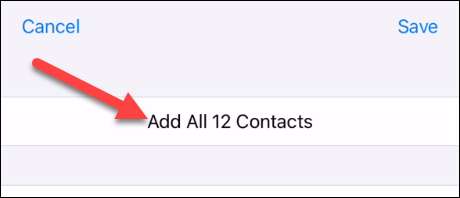
เลือก "เพิ่มผู้ติดต่อทั้งหมด" เพื่อยืนยันการตัดสินใจของคุณ
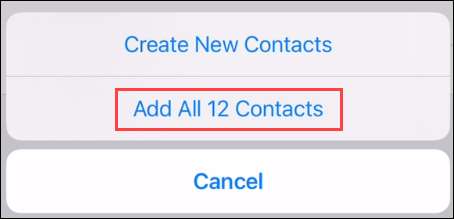
นั่นคือทั้งหมดที่มีอยู่ ตอนนี้ผู้ติดต่อของคุณจะถูกย้ายไปยัง iPhone ของคุณและคุณสามารถใส่อุปกรณ์ Android ของคุณในลิ้นชักและลืมไปได้ หรือคุณสามารถ เปลี่ยนเป็นสิ่งที่มีประโยชน์ .
ที่เกี่ยวข้อง: วิธีเปลี่ยนโทรศัพท์ Android เก่าให้เป็นกล้องรักษาความปลอดภัย